Annak ellenére, hogy a téma érzékeny és visszaélésekhez vezethet, úgy gondolom, érdemes megosztani, mert mindig lesznek olyan esetek, amikor ezt az intézkedést meg kell tennünk, az októl függetlenül.
A felhasználó dönti el, hogy hogyan használja fel az itt bemutatott információkat, amellett, hogy tökéletesen szolgál, hogy emlékeztessen bennünket arra, hogy mennyire fontos az USB -tárolóeszközök csatlakoztatása, csak megbízható számítógépekhez, és ideális esetben a rendszer indítása. Élő CD -ről vagy pendrive, ezt biztonsági okokból, hogy megvédjük tevékenységünket, elkerüljük az adatlopást, ne legyünk keyloggerek és más gyanútlan rossz szándékok áldozatai.
Fájlok automatikus másolása a csatlakoztatott USB -kről
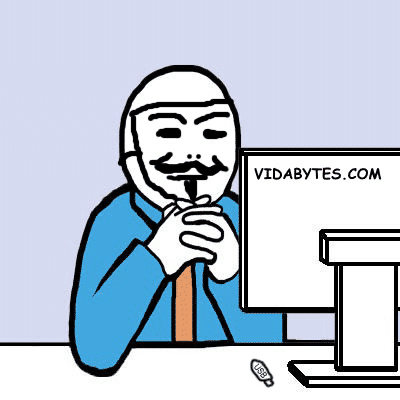
Ehhez a feladathoz sok ingyenes program és kötegelt fájl áll rendelkezésre, amelyeket használhatnánk, de személy szerint azt javaslom, hogy telepítsen egy kis alkalmazást Windows szolgáltatásként, oly módon, hogy a másolási folyamat zökkenőmentesen történjen. csendes, automatikus, nagyon könnyű mindenek felett könnyű és nem igényel erőforrásokat.
USB Capture Ez a szövetséges alkalmazásunk neve, ingyenes, kémprogramoktól és reklámprogramoktól mentes, és nincs grafikus kezelőfelülete, mert mint korábban említettem, szolgáltatásként van telepítve, és mindig aktív a háttérben.
Amint azt észleli, hogy USB memória van behelyezve, az összes adatát (fájlokat és mappákat) számítógépünk helyi mappájába másolja, azonnal és automatikusan az USB csatlakoztatása után.
Az USB Capture használata

A képen az USB Capture tartalmát látjuk, amely három mappa és két fájl .bat kiterjesztéssel, amelyek megfelelnek a szolgáltatás telepítőjének és eltávolítójának. Főleg a mappában szolgáltatás, ahol az alkalmazás futtatható "USBCaptureSvc.exe»És az aktát "Config.ini" amely lehetővé teszi számunkra, hogy opcionális konfigurációkat készítsünk egy másik könyvtár meghatározására, ahová a másolt fájlok mentésre kerülnek, függetlenül attól, hogy a másolási esemény rekordjai (naplói) mentésre kerülnek -e vagy sem, és a mentés útvonala. A fájlban "Exclude.db" kizárhatjuk ezeket az adott USB -eszközöket (eszközazonosítójuk alapján), így azok tartalmát nem másoljuk át.
Megjegyzés.- A config.ini fájl szerkesztése előtt le kell állítania annak szolgáltatását.

Telepítse a szolgáltatást
Csomagolja ki az USBCapture.zip fájlt, és válasszon 32 vagy 64 bites mappát a rendszertől függően.
1) Másolja az "USBCaptureSvc" mappát a C: \ meghajtóra, és nyissa meg.
2) Kattintson a jobb gombbal az "install.bat" fájlra, és futtassa rendszergazdaként a szolgáltatás telepítéséhez.
3) A szimbólum megnyílik a szolgáltatás elindítása közben. A befejezéshez nyomja meg bármelyik gombot.
A fentiek szerint helyesen végezve, amikor legközelebb USB -memóriát helyez a számítógépbe, annak tartalma automatikusan átmásolódik a mappába "USB-MÁSOLT".
Távolítsa el a szolgáltatást
1) Nyissa meg az "USBCaptureSvc" mappát a C: \ meghajtón, és nyissa meg.
2) Kattintson a jobb gombbal az "uninstall.bat" fájlra, és futtassa rendszergazdaként a szolgáltatás eltávolításához.
Az USB rögzítési művelet bemutatója
A következő videóban rögzítettem a telepítési folyamatot és egy tesztet arról, hogy az adatok automatikusan másolódnak -e a csatlakoztatott USB -pendrive -ról.
Az USB Capture kompatibilis a Windows XP, Vista, 7, 8, 10 (32 \ 64-bit)
Link: Töltse le az USB Capture alkalmazást
Bónusz: "Titkos USB másoló"
Ha fejlettebb alkalmazást keres, több opcióval és grafikus felülettel, ez hasznos lehet.

Titkos USB másoló egy ingyenes program, amely lehetővé teszi a fájlok automatikus másolását a számítógéphez csatlakoztatott USB -meghajtókról. A szűrőket a másolni kívánt fájlok szerint állíthatja be. Számos testreszabási lehetőséget kínál, például fájlméretet, kiterjesztést, dátumot és így tovább. Az eszköz teljesen láthatatlan vagy hamis USB -védelmet (rosszindulatú programok elleni védelmet) futtathat.
Link: Töltse le a titkos USB másolót
[Érdekelhet]: Hozza létre saját USB másolási adatait
Ok, köszönöm a közreműködést, de mi történne, ha az USB -memórián rosszindulatú exék vannak, és a felhasználó elfelejtette beállítani az alkalmazást, hogy ne másolja őket? Legyen nagyon óvatos a beállításokkal.
Van egy részlet Manuel, ez kockázatot jelenthet. De ha feltételezzük, hogy ezt a számítógépünkön tesszük meg, ha valós időben telepítettünk egy jó víruskeresőt vagy antimalware -t, akkor automatikusan észleli, ha az USB fertőzött, és megtisztítja. Mellesleg azzal Titkos USB másoló, szűrheti a másolandó fájl típusát.
Amúgy, ahogy mondod, óvatosnak kell lenned, és biztonságos környezetben kell ezt tenned
Helló, szeretném tudni, hogyan kell megnyitni a "Titkos USB másoló" -t vagy az usbguard ablakát, mivel nem találom a konfigurálásához. Köszönöm
Helló, szeretném tudni, hogy miért nem másolja ki az összes mappát az USB -ről, még akkor sem, ha hosszú ideig használta
Az usbcapture-ben, amikor csatlakoztatom az usb-t, létrehozza a csatlakoztatott usb mappáját az usb-ben másolt mappában, de nem másol semmilyen tartalmat, tudna nekem segíteni ???
Köszönöm
Helló, a következő probléma lépett fel a .bat program telepítésekor:
C: \ WINDOWS \ system32> sc create USBCaptureSvc binPath = "C: \ USBCaptureSvc \ Service \ USBCaptureSvc.exe" DisplayName = "USBCaptureSvc Service" start = auto group = "TDI"
[SC] CreateService CORRECT
C: \ WINDOWS \ system32> sc indítsa el az USBCaptureSvc
[SC] StartService 2 HIBA:
A rendszer nem találja a megadott fájlt.
Megpróbáltam megnyitni rendszergazdaként, de semmi
Szia Jorge, sajnos a program elavult, és már nem támogatott. Írtam erről a fejlesztődnek, amint választ kapok tőle, itt kommentálom.
Üdvözlet.